
Este software manterá seus drivers ativos e funcionando, protegendo-o contra erros comuns de computador e falhas de hardware. Verifique todos os seus drivers agora em 3 etapas fáceis:
- Baixar DriverFix (arquivo de download verificado).
- Clique Inicia escaneamento para encontrar todos os drivers problemáticos.
- Clique Atualizar drivers para obter novas versões e evitar mau funcionamento do sistema.
- DriverFix foi baixado por 0 leitores este mês.
Alguns usuários postaram em fóruns sobre o Windows 10 excluído contas de usuário reaparecendo. Assim, os usuários não podem apagar as contas de usuário que continuam reemergindo.
Um usuário declarou:
Cada vez que excluo a conta, há cerca de 12 horas em que ela parece ter sumido para sempre... Então, no dia seguinte, ligo meu computador novamente e a conta que excluí uma vez está de volta.
Aprenda como deletar sua conta, mas desta vez para sempre.
Por que a conta de usuário excluída ainda está aparecendo no Windows 10?
1. Remover contas fantasmas do ESET Antifurto
- Geralmente, contas excluídas reaparecem para usuários que utilizam o ESET Smart Security e esses usuários precisam excluir suas contas fantasmas da ESET primeiro por meio das configurações da ESET. Para fazer isso, abra um navegador; e faça login no ESET Anti-Theft.
- Em seguida, selecione o Eu recuperei meu dispositivo opção.
- Selecione o dispositivo necessário listado em dispositivos protegidos pelo ESET Anti-Theft e clique no Ver detalhes.
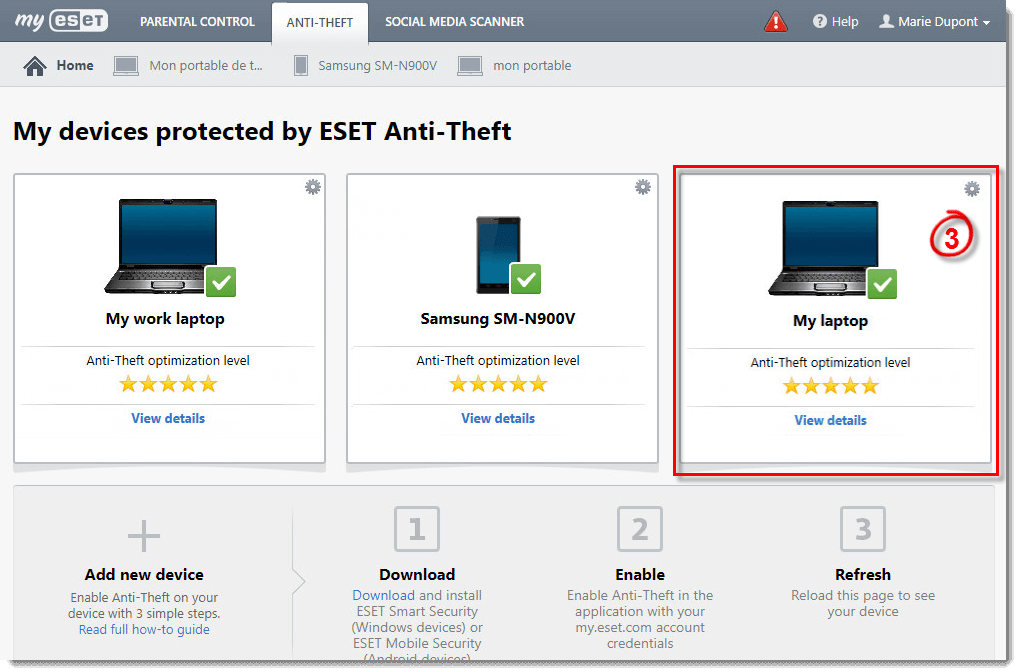
- Selecione Definições à esquerda.
- Em seguida, pressione o estado da conta fantasma Excluir botão. Selecione os Excluir opção para confirmar.
- Além disso, alguns usuários podem precisar desligar um ESET Anti-Roubo configuração com o software ESET. Para fazer isso, abra o ESET Smart Security no Windows.
- Clique Configurar e Ferramentas de Segurança para abrir mais opções.
- Em seguida, desligue o Anti-roubo opção.
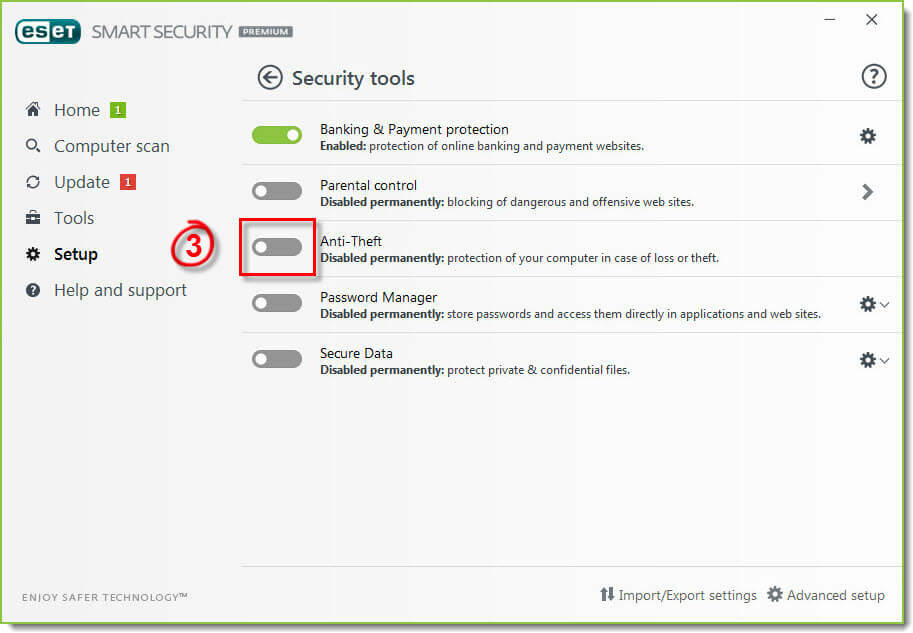
2. Exclua a conta via prompt de comando
- Os usuários podem tentar excluir contas por meio de um elevado Prompt de comando quando as opções da conta do usuário em
- As configurações não os removem. Para isso, abra a caixa de pesquisa com a tecla Windows + tecla de atalho do teclado S.
- Insira ‘cmd’ no Digite aqui para a caixa de pesquisa.
- Clique com o botão direito no Prompt de Comando e selecione Executar como administrador, que abrirá uma janela de CP elevada.
- Em seguida, digite 'net user username / delete' no prompt de comando; e pressione a tecla Return. Substitua 'nome de usuário' pelo nome da conta do usuário real.
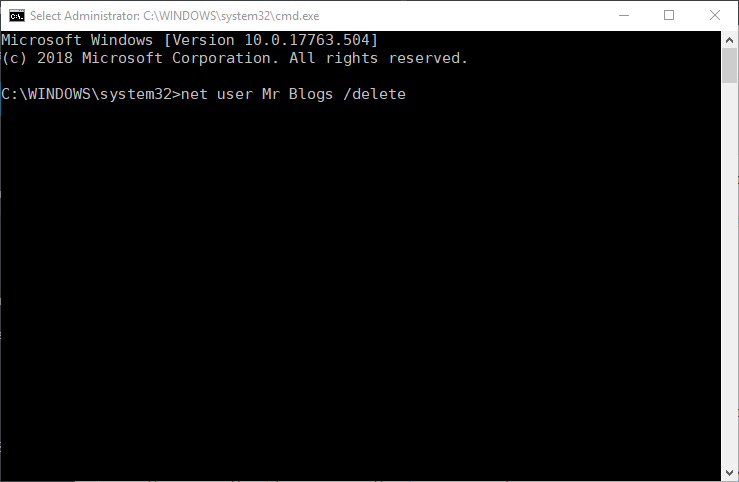
- Em seguida, reinicie o Windows.
Se você tiver um grande problema de sistema, o recurso Redefinir este PC permite que você mantenha seus arquivos. Saiba mais sobre isso aqui.
3. Exclua a conta por meio do registro
- Como alternativa, os usuários podem tentar apagar as chaves do Registro para contas de usuário que reaparecem continuamente. Os usuários podem fazer isso pressionando a tecla Windows + R, inserindo ‘regedit’ em Executar e clicando em OK.
- Em seguida, vá para este caminho de registro no Editor de registro:
Computer \ HKEY_LOCAL_MACHINE \ SOFTWARE \ Microsoft \ Windows NT \ CurrentVersion \ ProfileList.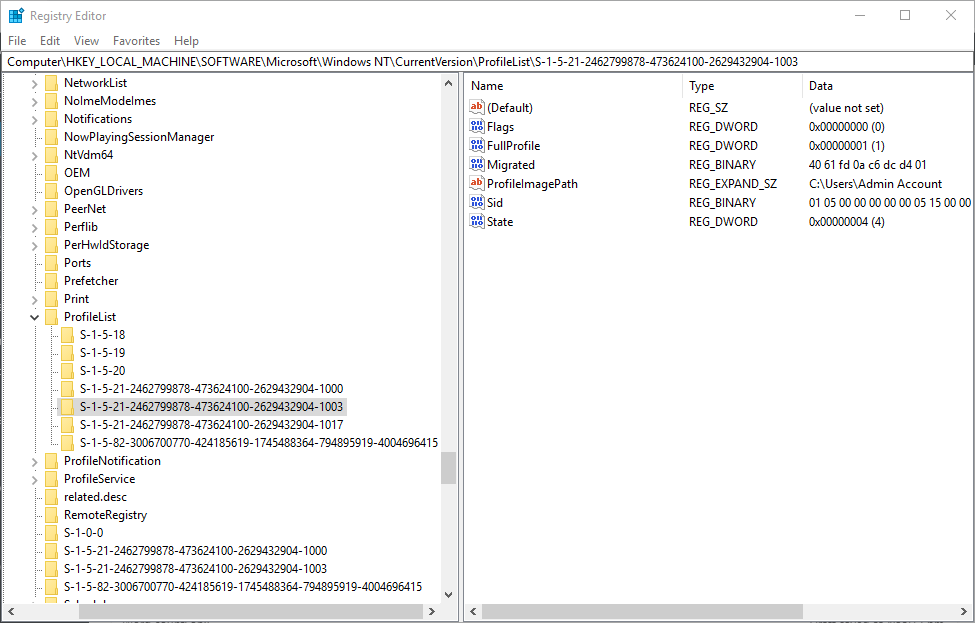
- Em seguida, selecione a subchave S-1 para a conta de usuário que continua reaparecendo depois que você aparentemente a exclui. A subchave incluirá uma string ProfileImagePath que faz referência à conta do usuário.
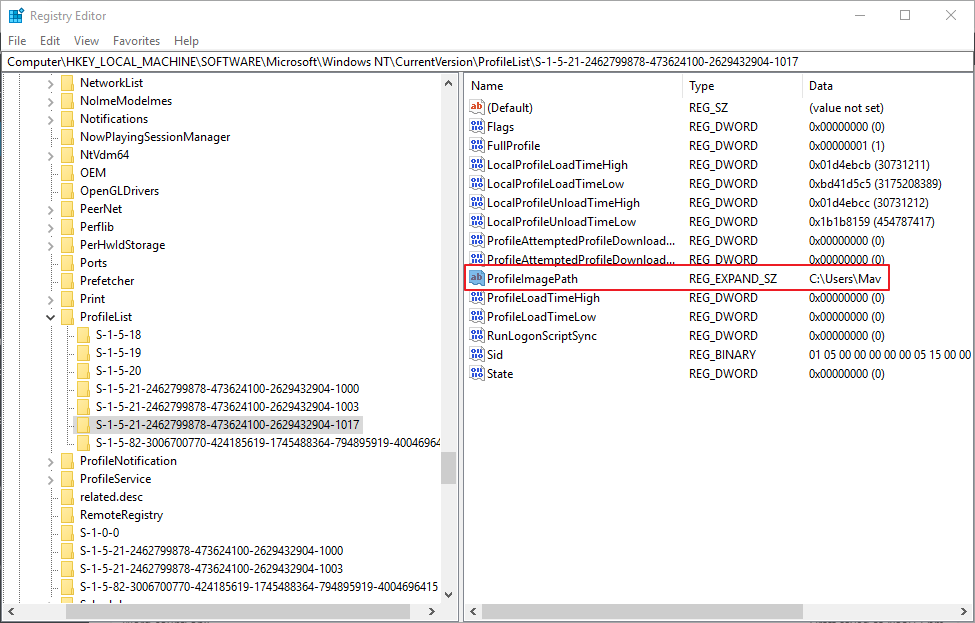
- Clique com o botão direito na subchave que inclui a string ProfileImagePath da conta que continua reaparecendo e selecione Excluir.
4. Desabilite a conta
- Em vez de excluir a conta do usuário, tente desativá-la, o que removerá a conta da tela de login do Windows 10. Para fazer isso, abra a caixa Digite aqui para pesquisar.
- Insira a palavra-chave ‘cmd’ na caixa de texto, clique com o botão direito em Prompt de Comando e selecione Executar como administrador.
- Em seguida, insira 'net user username / active: no' na janela do prompt de comando e pressione a tecla Return. Lembre-se de substituir ‘nome de usuário’ nesse comando pelo nome real da conta do usuário.
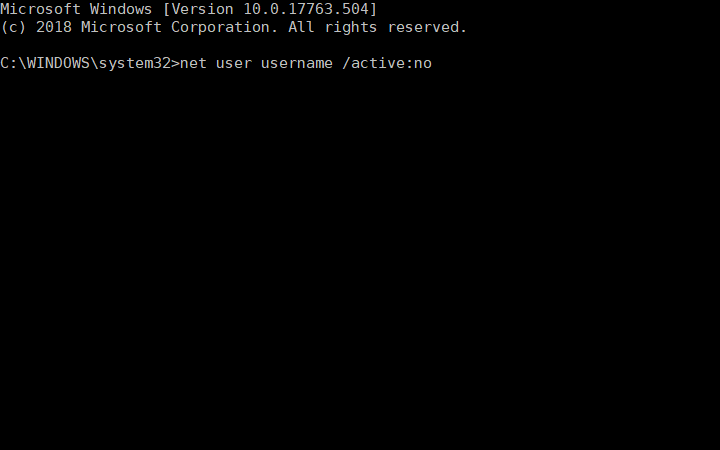
- Depois disso, reinicie o Windows. A página de login não incluirá mais a conta do usuário, mas os usuários ainda podem reativá-la digitando ‘net user username / active: yes’ no prompt de comando.
Portanto, os usuários que utilizam o utilitário ESET Anti-Theft provavelmente precisarão excluir sua conta fantasma conforme descrito acima para corrigir uma conta que reaparece continuamente após a exclusão. E, felizmente, o reaparecimento da conta de usuário excluída do Windows 10 não incomodará mais.
HISTÓRIAS RELACIONADAS QUE VOCÊ DEVE VERIFICAR:
- CORREÇÃO: falha de aplicativos do Windows devido a conta de usuário corrompida
- Erro de perfil de usuário após a atualização de maio do Windows 10 [QUICK FIX]
- O que fazer se a conta do usuário expirou no Windows 10
![Execute aplicativos como usuário diferente no Windows 11 [4 maneiras]](/f/d1261973c368313bdc6830a80759d96b.png?width=300&height=460)

![Execute o programa como um usuário diferente no Windows 10 [4 maneiras]](/f/4d72690dd31b80961f99c74b7ec345c9.png?width=300&height=460)